GNS3 podpira CISCO IOS, emulacijo brina. To je eden od poceni načinov za postavitev domačega laboratorija in učenje za certifikate CISCO in Juniper.
V tem članku vam bom pokazal, kako namestiti in nastaviti GNS3 na Linux. Pokazal vam bom, kako jo nastaviti na Debian 9 Stretch. Toda postopek bi moral biti podoben za druge distribucije Linuxa. Začnimo.
Dodajanje GPG ključa skladišča paketov GNS3:
Prva stvar, ki jo želite storiti, je dodati ključ GPG skladišča paketov GNS3 na vaš računalnik Debian 9. Če želite to narediti, dirmngr paket mora biti nameščen.
Najprej posodobite predpomnilnik shrambe paketov APT v napravi Debian 9 z naslednjim ukazom:
$ sudo apt posodobitev
Zdaj namestite dirmngr paket v Debianu 9 z naslednjim ukazom:
$ sudo apt namestite dirmngr
dirmngr namestiti.
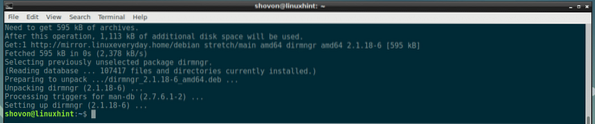
Zdaj dodajte ključ GPG skladišča paketov GNS3 na vaš računalnik Debian 9 z naslednjim ukazom:
$ sudo apt-key adv --keyserver strežnik ključev.ubuntu.com --recv-tipkeF88F6D313016330404F710FC9A2FD067A2E3EF7B

Dodati je treba ključ GPG.

Dodajanje repozitorija paketov:
Zdaj dodajte shrambo paketov GNS3 na vaš računalnik Debian 9 z naslednjim ukazom:
$ echo "deb http: // ppa.vzletna ploščad.net / gns3 / ppa / ubuntu xenial main "|sudo tee / etc / apt / sources.seznam.d / gns3.seznam

Dodati je treba repozitorij paketov GNS3.

Zdaj posodobite predpomnilnik repozitorija paketov APT z naslednjim ukazom:
$ sudo apt posodobitev
Predpomnilnik skladišča paketov APT je treba posodobiti.
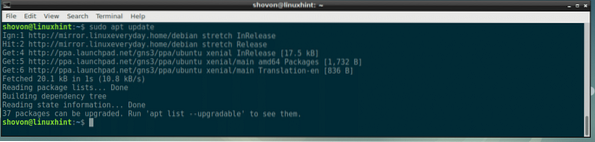
Namestitev GNS3 na Debian 9 Stretch:
Zdaj lahko GNS3 namestite na vaš računalnik Debian 9 z naslednjim ukazom:
$ sudo apt namestite gns3-gui
Zdaj pritisnite y in nato pritisnite
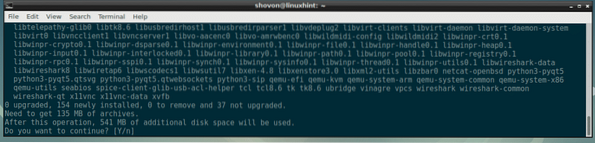
Ko vidite naslednje pogovorno sporočilo, izberite
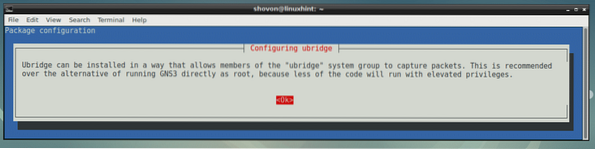
Če želite, da običajni uporabniki poganjajo GNS3, izberite
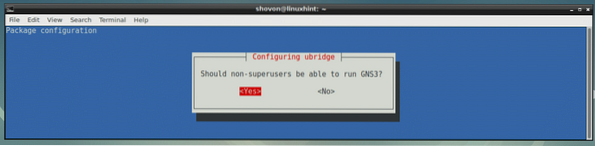
Zdaj izberite
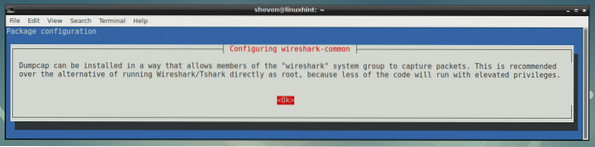
Če želite, da običajni uporabniki uporabljajo Wireshark za zajemanje omrežnih paketov, izberite
V proizvodnem okolju preprosto izberite
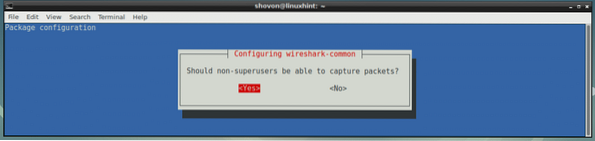
Namestiti je treba GNS3.
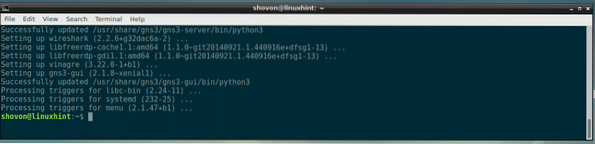
Zdaj znova zaženite računalnik z naslednjim ukazom:
$ sudo znova zaženiteZagon GNS3:
Ko se računalnik zažene, lahko v meniju aplikacij naprave Debian 9 najdete GNS3, kot lahko vidite na spodnjem posnetku zaslona. Kliknite ikono GNS3.
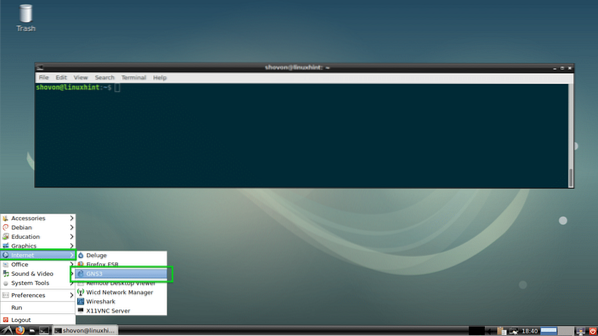
GNS3 bi se moral zagnati. Ko prvič uporabljate GNS3, bi se moral zagnati čarovnik za namestitev. Od tu lahko nastavite GNS3. Izberite Zaženi topologije v mojem računalniku in kliknite Naprej>, kot je označeno na spodnjem posnetku zaslona.
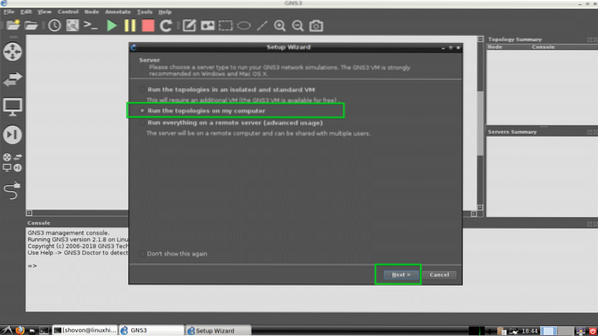
Če sploh ne veste, kaj so to, pustite privzete in kliknite na Naprej> kot je označeno na spodnjem posnetku zaslona.
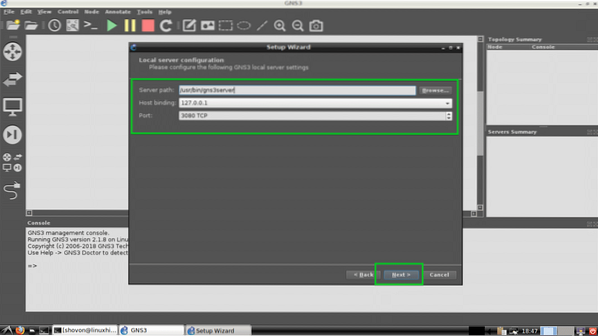
Zdaj kliknite na Naprej>.
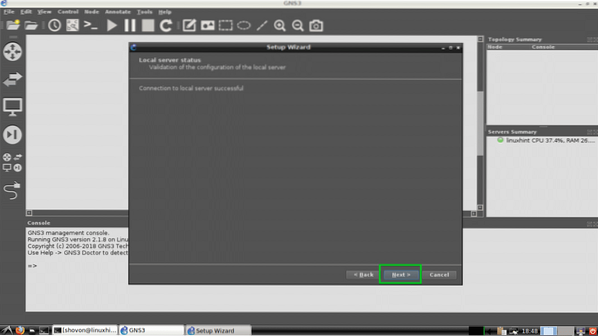
Zdaj kliknite na Končaj.
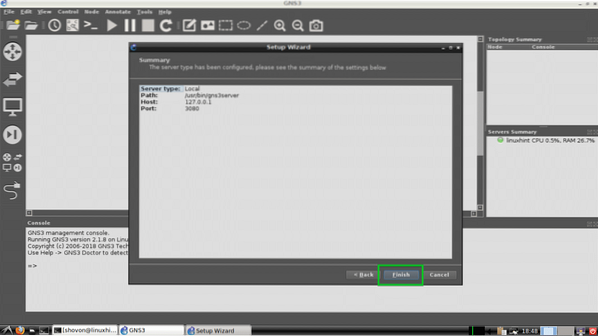
V GNS3 lahko dodate veliko naprav / naprav. Trenutno ne bomo dodali nobenega. Torej samo kliknite v redu.
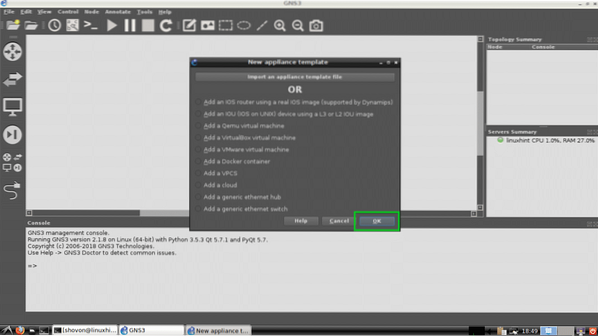
Pozvani bi morali, da ustvarite nov projekt zdaj. Samo kliknite Prekliči za zdaj.
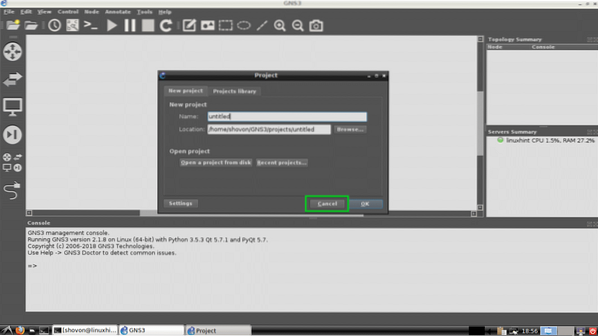
GNS3 bi moralo biti glavno okno videti tako.
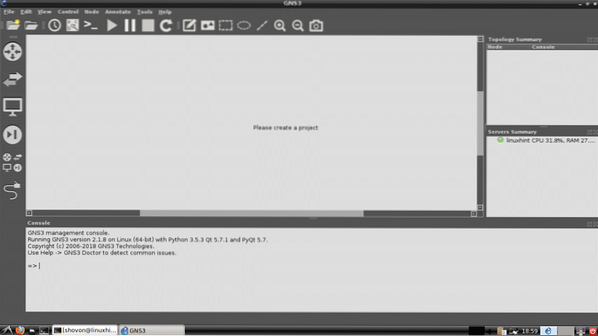
Spreminjanje privzetega imenika projekta:
Privzeto je privzeti imenik projekta GNS3 v ~ / GNS3 / v imeniku vašega uporabnika DOMOV imenik. V mojem primeru je / domov / Shovon / GNS3
Če je treba, jo lahko spremenite.
Najprej ustvarite nov imenik GNS3. Recimo, da je notri / media / GNS3.
Zdaj v notranjosti ustvarite še 4 imenike / media / GNS3 in jih poimenujte projekti / simboli / configs / in aparati /
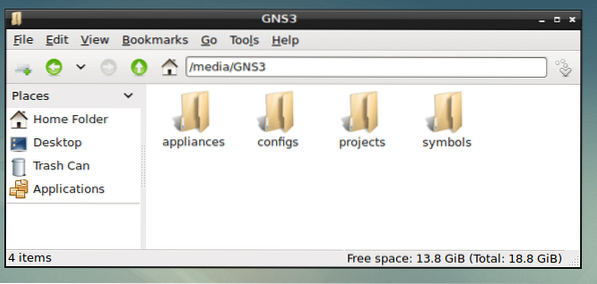
Zdaj pojdite na Uredi> Nastavitve iz GNS3, kot je označeno na spodnjem posnetku zaslona.
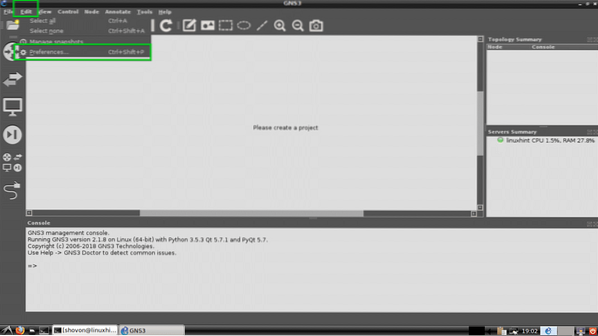
Zdaj iz Splošno oddelkov Splošno , spremenite vse 4 označene imenike v svoj projekti / simboli / configs / in aparati / podimenikov vašega novega imenika GNS3.
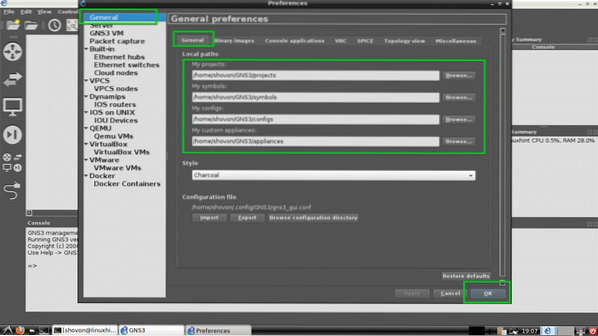
Imenik vašega projekta je treba spremeniti.
Ustvarjanje novega projekta:
Zdaj, da ustvarite nov projekt GNS3, pojdite na mapa > Nov prazen projekt kot je označeno na spodnjem posnetku zaslona.
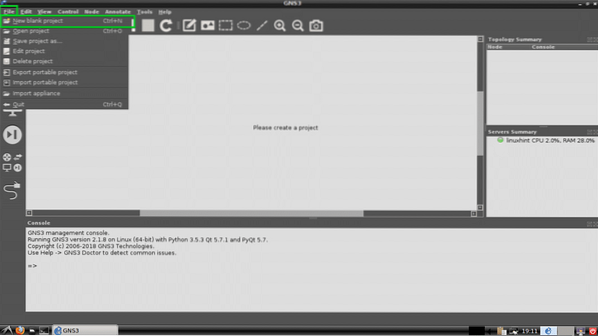
Zdaj vnesite svoj projekt Ime in kliknite na v redu.
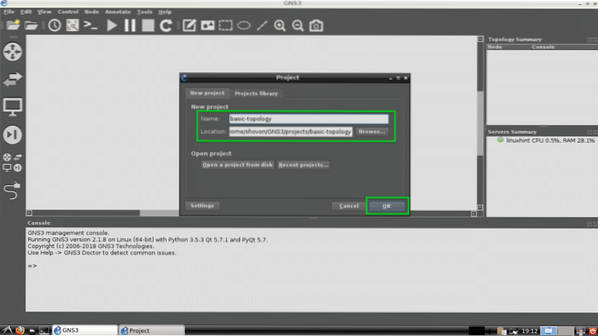
Ustvariti je treba nov projekt.
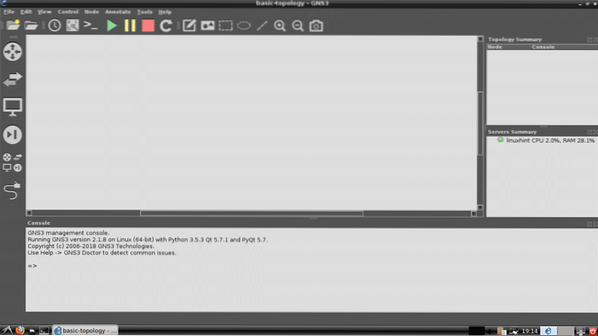
Ustvarjanje osnovne omrežne topologije z GNS3:
Zdaj bom ustvaril osnovno omrežno topologijo z GNS3. Nastavil bom osnovno stikalo in 2 navidezna računalnika ter ju povezal in preveril, ali lahko komuniciram.
Najprej bom izbral Ethernet stikalo. Pritisnite
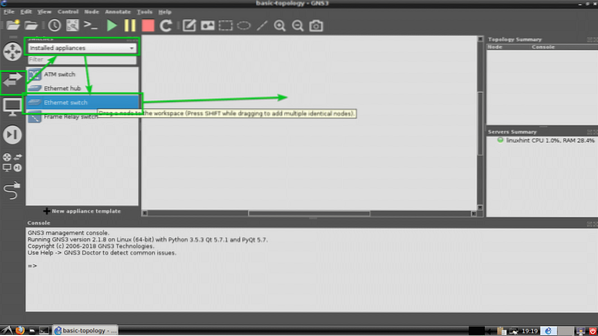
Kot vidite, je treba dodati Ethernet stikalo.
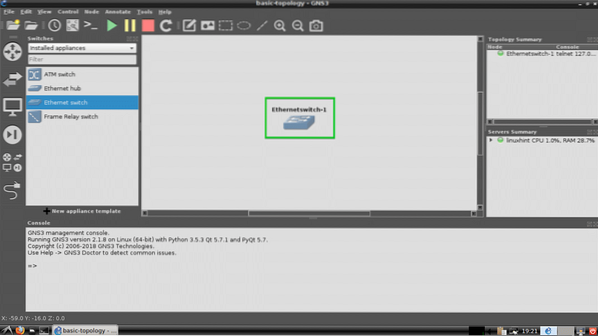
Zdaj bom dodal 2 navidezna osebna računalnika (VPCS). Samo kliknite, izberite, povlecite in spustite jih v delovni prostor projekta. Postopki, kje najti VPCS, so označeni na spodnjem posnetku zaslona.
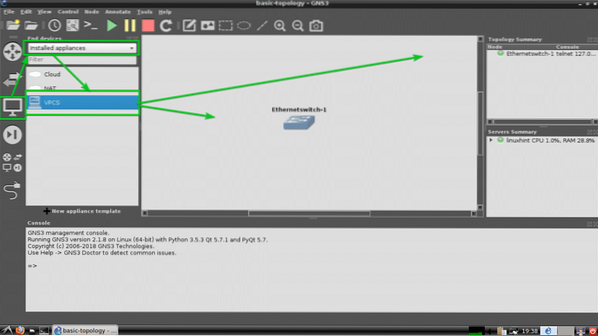
Kot lahko vidite, sta dodana dva VPCS PC-1 in PC-2.
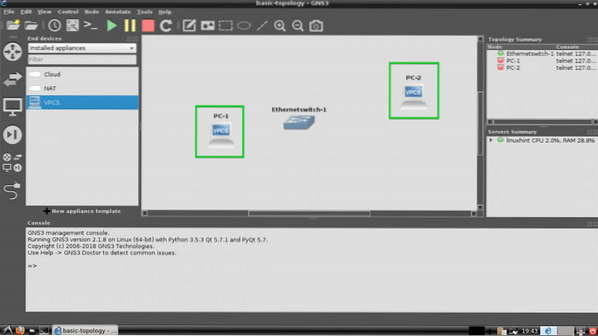
Če želite izbrati Žično orodje in nato kliknite PC-1. Zdaj izberite Ethernet0 in nato kliknite stikalo. Postopki so označeni na spodnjem posnetku zaslona.
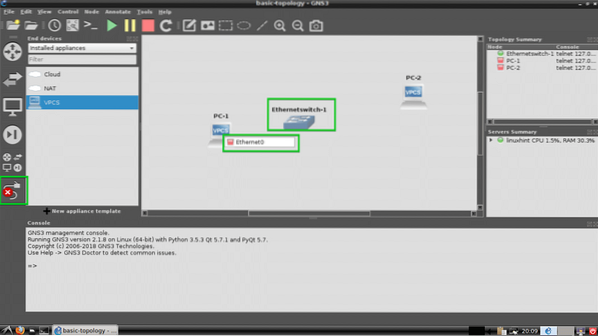
Zdaj izberite vrata Ethernet, kot je Ethernet0 na stikalu.
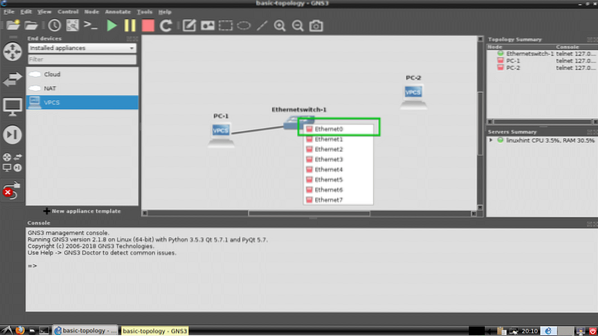
PC-1 mora biti povezan z Preklopi.

Zdaj se povežite PC-2 z Preklopi na enak način.
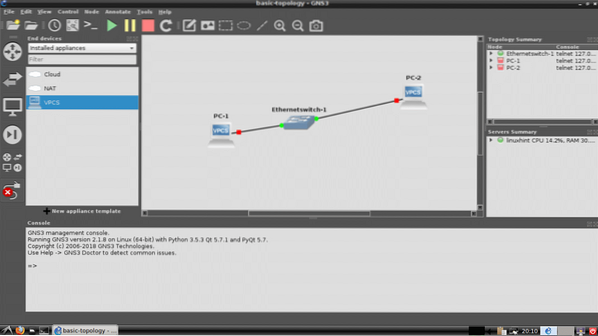
Zdaj kliknite gumb Predvajaj, da začnete simulacijo.
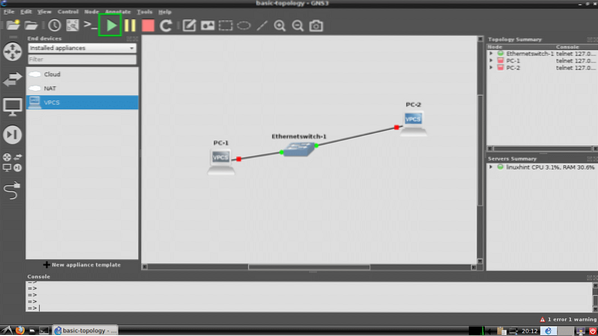
Vse pike naj bodo zelene.
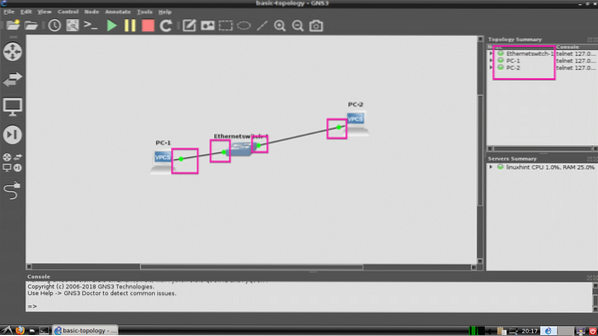
Zdaj kliknite z desno miškino tipko PC-1 in izberite Konzola.
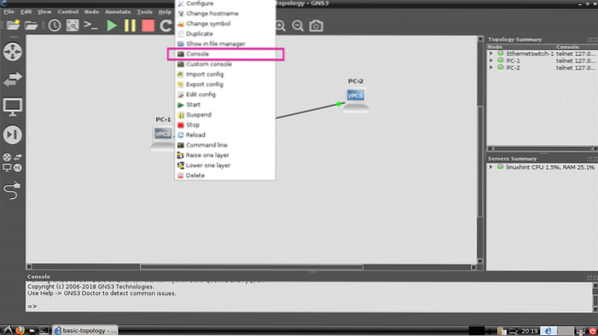
Konzola PC-1 se mora odpreti in tukaj lahko vnesete preproste ukaze za nastavitev naslova IP in ping drugih naprav.
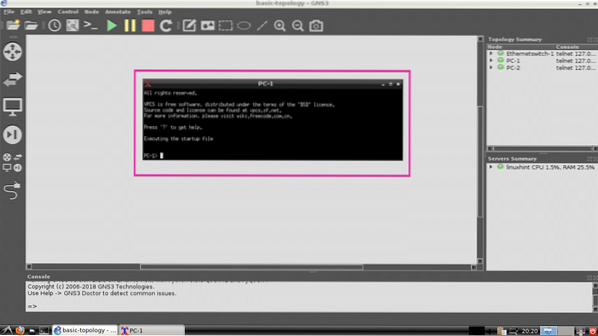
Zdaj bom nastavil IP na PC-1 in PC-2 z naslednjimi ukazi:
PC-1:
PC-1> ip 192.168.12.10/24PC-2:
PC-2> ip 192.168.12.24. 11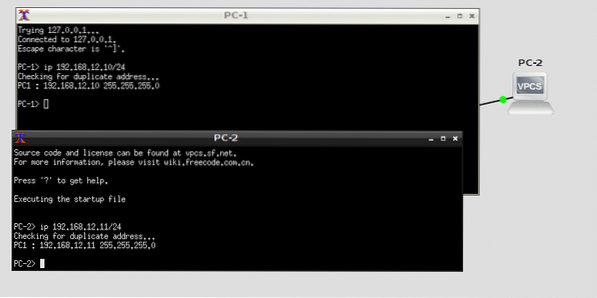
Zdaj poskusimo pingati PC-1 iz PC-2 in PC-2 iz PC-1 in poglejte, kaj se bo zgodilo.
PC-1> ping 192.168.12.11PC-2> ping 192.168.12.10
Kot lahko vidite, so pingi uspešni. Torej naša preprosta topologija deluje pravilno.
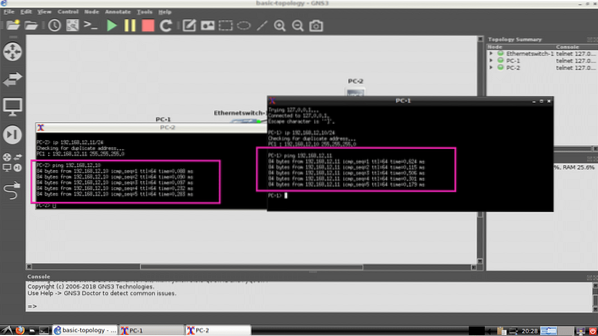
Tako namestite, nastavite in uporabite GNS3 na Debian 9 GNU / Linux. Hvala, ker ste prebrali ta članek.
 Phenquestions
Phenquestions


